如何在windows7下安装hp1020打印机驱动程序
打印机驱动程序安装与卸载说明-yingda
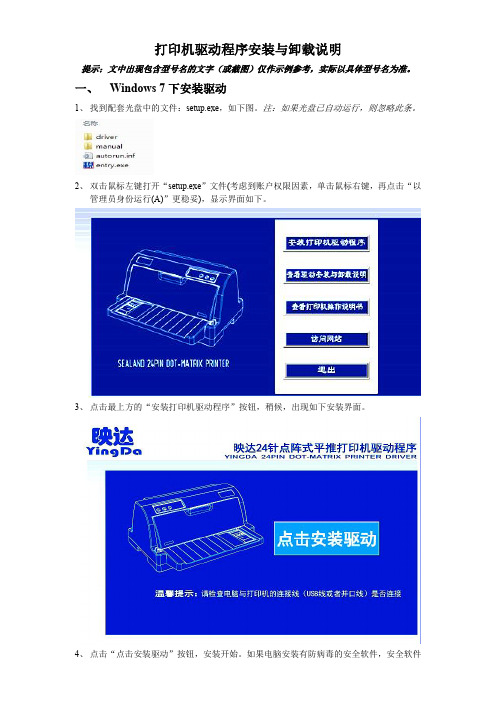
打印机驱动程序安装与卸载说明提示:文中出现包含型号名的文字(或截图)仅作示例参考,实际以具体型号名为准。
一、Windows 7下安装驱动1、找到配套光盘中的文件:setup.exe,如下图。
注:如果光盘已自动运行,则忽略此条。
2、双击鼠标左键打开“setup.exe”文件(考虑到账户权限因素,单击鼠标右键,再点击“以管理员身份运行(A)”更稳妥),显示界面如下。
3、点击最上方的“安装打印机驱动程序”按钮,稍候,出现如下安装界面。
4、点击“点击安装驱动”按钮,安装开始。
如果电脑安装有防病毒的安全软件,安全软件可能会弹出安全提示信息,请务必选择“允许程序运行”以继续安装。
当出现以下“Windows安全”画面时点击“始终安装此驱动程序软件(I)”以继续安装。
5、出现以下画面时,根据实际使用情况选择打印机接口。
6、驱动安装后,安装提示通常如左图所示。
选择USB接口时或许会出现右图的提示,此时请插入USB线(若已经插上,则拔出后重插。
注意:前提是打印机要接通电源上电)。
7、点击“确定”,完成安装。
二、Windows 7下卸载驱动1、点击“开始”——》“设备和打印机”出现如下界面。
2、在“ SEALAND 24Pin Dot-Matrix Printer”上点鼠标右键,选择“删除设备”,弹出以下画面。
3、选“是”,则删除打印机。
4、删除所选打印机后,还需要继续删除打印机驱动文件。
选中某个打印机和传真,则界面变化如下(出现了“打印服务器属性”)。
5、点击上方中间位置的“打印服务器属性”,弹出如下画面。
6、点击“驱动程序”,画面如下。
7、选中“SEALAND 24Pin Dot-Matrix Printer”,点击“删除”,弹出画面如下。
8、选择“删除驱动程序和驱动程序包”,如下图。
9、点击“确定”,弹出以下画面。
10、选“是”,弹出以下画面。
11、点击“删除”,弹出以下画面。
12、点击“确定”。
如下图所示,已没有“24Pin Dot-Matrix Printer”驱动了。
老司机教你win7如何安装打印机
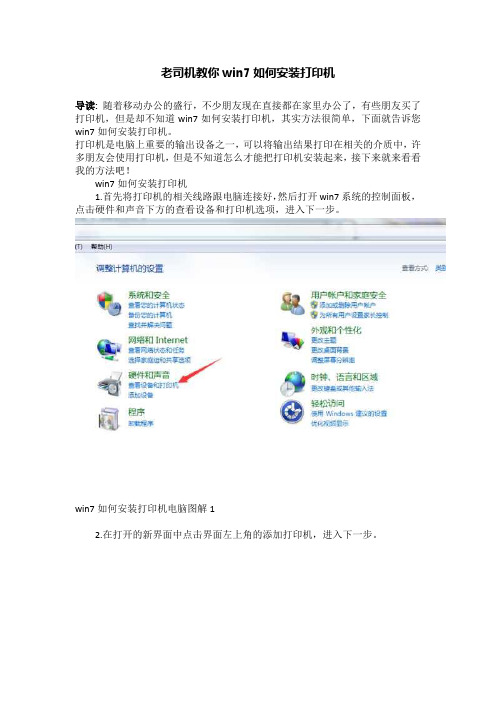
老司机教你win7如何安装打印机
导读:随着移动办公的盛行,不少朋友现在直接都在家里办公了,有些朋友买了打印机,但是却不知道win7如何安装打印机,其实方法很简单,下面就告诉您win7如何安装打印机。
打印机是电脑上重要的输出设备之一,可以将输出结果打印在相关的介质中,许多朋友会使用打印机,但是不知道怎么才能把打印机安装起来,接下来就来看看我的方法吧!
win7如何安装打印机
1.首先将打印机的相关线路跟电脑连接好,然后打开win7系统的控制面板,点击硬件和声音下方的查看设备和打印机选项,进入下一步。
win7如何安装打印机电脑图解1
2.在打开的新界面中点击界面左上角的添加打印机,进入下一步。
怎么装打印机电脑图解2
3.在添加打印机界面中选择第二个添加网络、无线或Bluetooth打印机,进入下一步。
win7如何安装打印机电脑图解3
4.然后win7系统会自动搜索打印机和驱动,然后点击您的打印机型号,进入下一步。
打印机电脑图解4
5.然后回提示您安装相应的驱动程序,点击安装驱动程序按钮即可。
怎么装打印机电脑图解5
打印机驱动安装完毕后,我们就可以使用打印机了。
hp1010打印机驱动win7安装技巧
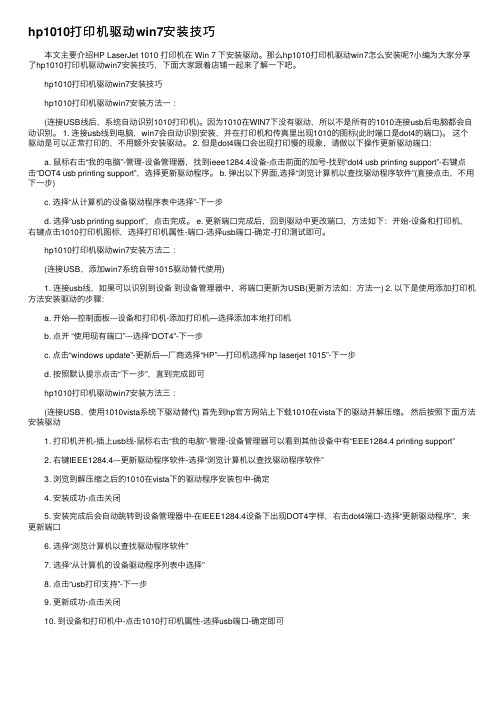
hp1010打印机驱动win7安装技巧 本⽂主要介绍HP LaserJet 1010 打印机在 Win 7 下安装驱动。
那么hp1010打印机驱动win7怎么安装呢?⼩编为⼤家分享了hp1010打印机驱动win7安装技巧,下⾯⼤家跟着店铺⼀起来了解⼀下吧。
hp1010打印机驱动win7安装技巧 hp1010打印机驱动win7安装⽅法⼀: (连接USB线后,系统⾃动识别1010打印机)。
因为1010在WIN7下没有驱动,所以不是所有的1010连接usb后电脑都会⾃动识别。
1. 连接usb线到电脑,win7会⾃动识别安装,并在打印机和传真⾥出现1010的图标(此时端⼝是dot4的端⼝)。
这个驱动是可以正常打印的,不⽤额外安装驱动。
2. 但是dot4端⼝会出现打印慢的现象,请做以下操作更新驱动端⼝: a. ⿏标右击“我的电脑”-管理-设备管理器,找到ieee1284.4设备-点击前⾯的加号-找到“dot4 usb printing support”-右键点击“DOT4 usb printing support”,选择更新驱动程序。
b. 弹出以下界⾯,选择“浏览计算机以查找驱动程序软件”(直接点击,不⽤下⼀步) c. 选择“从计算机的设备驱动程序表中选择”-下⼀步d. 选择“usb printing support”,点击完成。
e. 更新端⼝完成后,回到驱动中更改端⼝,⽅法如下:开始-设备和打印机,右键点击1010打印机图标,选择打印机属性-端⼝-选择usb端⼝-确定-打印测试即可。
hp1010打印机驱动win7安装⽅法⼆: (连接USB,添加win7系统⾃带1015驱动替代使⽤)1. 连接usb线,如果可以识别到设备到设备管理器中,将端⼝更新为USB(更新⽅法如:⽅法⼀)2. 以下是使⽤添加打印机⽅法安装驱动的步骤: a. 开始—控制⾯板---设备和打印机-添加打印机—选择添加本地打印机 b. 点开 “使⽤现有端⼝”---选择“DOT4”-下⼀步 c. 点击“windows update”-更新后—⼚商选择“HP”—打印机选择’hp laserjet 1015”-下⼀步 d. 按照默认提⽰点击“下⼀步”,直到完成即可 hp1010打印机驱动win7安装⽅法三: (连接USB,使⽤1010vista系统下驱动替代) ⾸先到hp官⽅⽹站上下载1010在vista下的驱动并解压缩。
安装打印机驱动方法(以HP1020打印机为例)

安装打印机驱动方法(以HP1020打印机为例)
2006-7-14 16:50:47
1、首先下载HP1020激光打印机的驱动程序,其他打印机一般可以在打印机官方网站或公司网站上下载,这里直接点下面的链接下载。
下载后可以保存在桌面上,双击运行它,然后点接受协议条款。
(如下图)
点这里下载
2、然后点下一个,注意驱动程序安装的路径(如下图)
3、安装完后点完成(如下图)
4、把打印机数据线连接上计算机,然后打开打印机电源,如果已经连上则关闭打印机电源并重新打开,或者断开数据线然后重新接上,直到右下角出现发现新硬件图标提示。
(如下图)
5、稍等一会,会出现搜索打印机驱动软件的提示,点击否,暂时不,再点一下步。
(如下图)
6、选择从列表或指定位置安装,然后点下一步。
(如下图)
7、点击浏览,选择我的电脑,点击+号打开本地磁盘。
(如下图)
8、往下拉滚动条,直到找到Program File文件夹,点+号打开它,并找到Hewlett-Packard文件夹,点+号打开它,点击LaserJet 1020-1022 Drivers文件夹,然后点击确定。
(如下图)
9、点击一下步,注意位置栏内是显示驱动程序的路径。
(如下图)
10、这时会出现安装驱动程序并复制文件的界面,如果还会什么提示,则点确定或下一步,最后点完成。
11、安装完成后,点开始-所有程序-打印机和传真,会看到最新的
HP1020打印机的图标,对着它点右键,设为默认打印机,然后点属性,测试打印测试页,如果打印正常,则说明安装成功。
Win7安装hp1020打印机方法(非常实用管用)
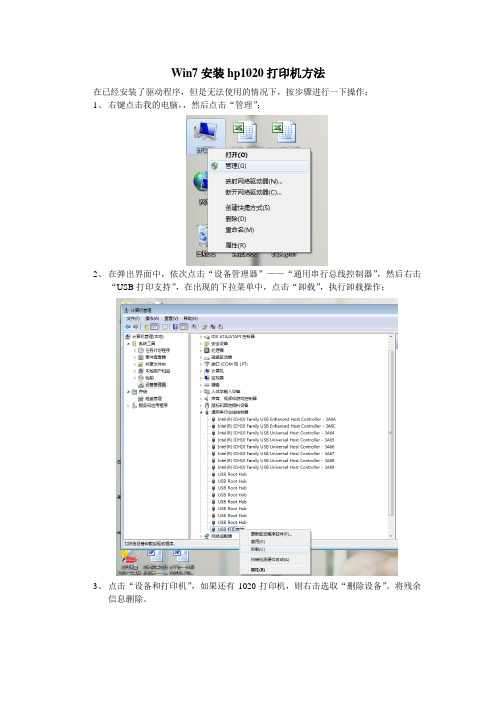
Win7安装hp1020打印机方法
在已经安装了驱动程序,但是无法使用的情况下,按步骤进行一下操作:
1、右键点击我的电脑,,然后点击“管理”;
2、在弹出界面中,依次点击“设备管理器”——“通用串行总线控制器”,然后右击
“USB打印支持”,在出现的下拉菜单中,点击“卸载”,执行卸载操作;
3、点击“设备和打印机”,如果还有1020打印机,则右击选取“删除设备”。
将残余
信息删除。
4、 在“设备和打印机”页面中,随意选取一个打印机,点击图标,点击页面上部的“打
印服务器属性”。
5、在弹出的页面中,点击“驱动程序”按钮,选取其中的“HP LaserJet 1020”打印机,
点击下部的“删除”按钮。
6、拔出打印机USB线插头,重启电脑。
7、双击运行“HP打印机驱动lj1020-HB-pnp-win32-sc.exe”文件(可以再HP官网下载),
进行安装,直到系统提示接通USB线时,插上打印机USB插头。
8、完成安装,OK!
谢谢使用观看。
谢谢使用观看。
HP LaserJet 打印机在Win7中的安装方法

HP Color LaserJet 和 LaserJet 打印机- 在 Windows 7 中通过"添加打印机向导"或 Windows Update 进行 USB 和网络安装Direct IP 网络安装的方法愚人整理本文使用HP官方中文网站的资料整理而来,目的是希望对有同样困难的朋友有所帮助,具体可访问HP官方中文网站,网址如下:/portal/site/hpsc/template.PAGE/public/psi/mostViewedDisplay/? sp4ts.oid=27724&spf_p.tpst=psiContentDisplay&spf_p.prp_psiContentDisplay=wsrp-navigational State%3DdocId%253Demr_na-c02029959-2%257CdocLocale%253Dzh_CN&javax.portlet.begCa cheTok=com.vignette.cachetoken&javax.portlet.endCacheTok=com.vignette.cachetoken#N1012E 简 介:本文旨在介绍如何通过“添加打印机向导”安装HP LaserJet 驱动程序以及Windows Update功能在此过程中的作用。
本文还提供了执行USB 安装和Direct IP 网络安装的方法。
Direct IP 网络安装1.点击“开始”。
2.点击“设备和打印机”。
3.点击“添加打印机”。
4.点击“添加本地打印机”。
5.点击“下一步”。
6.点击“创建新端口”,然后从下拉列表中选择“标准TCP/IP 端口”。
7.点击“下一步”。
------------------------------------------------------------------------------- NOTE: 如果要安装的 LaserJet 打印机已经设置了 IP 地址,请在“使用现有端口” 选项中,使用下拉列表中的相应 IP 地址,并忽略步骤八。
Windows系统打印机驱动安装方法
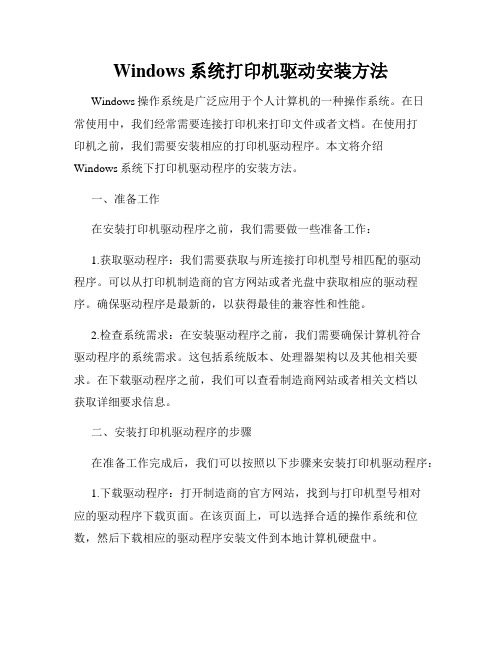
Windows系统打印机驱动安装方法Windows操作系统是广泛应用于个人计算机的一种操作系统。
在日常使用中,我们经常需要连接打印机来打印文件或者文档。
在使用打印机之前,我们需要安装相应的打印机驱动程序。
本文将介绍Windows系统下打印机驱动程序的安装方法。
一、准备工作在安装打印机驱动程序之前,我们需要做一些准备工作:1.获取驱动程序:我们需要获取与所连接打印机型号相匹配的驱动程序。
可以从打印机制造商的官方网站或者光盘中获取相应的驱动程序。
确保驱动程序是最新的,以获得最佳的兼容性和性能。
2.检查系统需求:在安装驱动程序之前,我们需要确保计算机符合驱动程序的系统需求。
这包括系统版本、处理器架构以及其他相关要求。
在下载驱动程序之前,我们可以查看制造商网站或者相关文档以获取详细要求信息。
二、安装打印机驱动程序的步骤在准备工作完成后,我们可以按照以下步骤来安装打印机驱动程序:1.下载驱动程序:打开制造商的官方网站,找到与打印机型号相对应的驱动程序下载页面。
在该页面上,可以选择合适的操作系统和位数,然后下载相应的驱动程序安装文件到本地计算机硬盘中。
2.运行驱动程序安装文件:在下载完成后,双击该安装文件来运行驱动程序安装向导。
根据向导的指示逐步进行安装。
3.接受许可协议:在安装向导中,我们需要阅读并接受许可协议。
确保我们了解其中的条款和条件。
4.选择安装类型:在某些驱动程序安装向导中,我们可以选择自定义安装或者常规安装。
自定义安装允许我们选择所需的驱动程序组件,而常规安装则会安装所有默认组件。
5.连接打印机:在安装完成后,我们需要将打印机通过USB线或者网络连接到计算机上。
确保连接稳定,并且打印机处于可用状态。
6.检查打印机设置:打开Windows的“控制面板”,选择“设备和打印机”选项。
在该选项中,我们可以查看到已连接的打印机列表。
确保所需的打印机显示正常,无任何错误提示。
7.测试打印:在安装完成后,我们可以选择打印一份测试页面,以确保打印机驱动程序安装成功。
HP LaserJet 1010打印机无需驱动win7直接安装方法
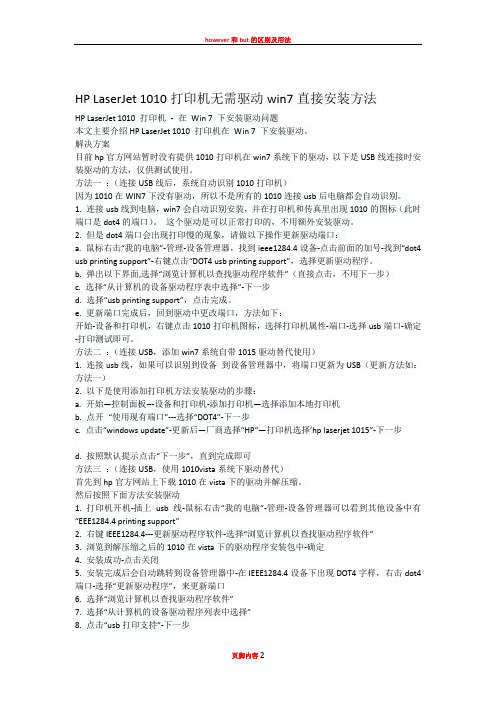
HP LaserJet 1010打印机无需驱动win7直接安装方法HP LaserJet 1010 打印机- 在Win 7 下安装驱动问题本文主要介绍HP LaserJet 1010 打印机在Win 7 下安装驱动。
解决方案目前hp官方网站暂时没有提供1010打印机在win7系统下的驱动,以下是USB线连接时安装驱动的方法,仅供测试使用。
方法一:(连接USB线后,系统自动识别1010打印机)因为1010在WIN7下没有驱动,所以不是所有的1010连接usb后电脑都会自动识别。
1. 连接usb线到电脑,win7会自动识别安装,并在打印机和传真里出现1010的图标(此时端口是dot4的端口)。
这个驱动是可以正常打印的,不用额外安装驱动。
2. 但是dot4端口会出现打印慢的现象,请做以下操作更新驱动端口:a. 鼠标右击“我的电脑”-管理-设备管理器,找到ieee1284.4设备-点击前面的加号-找到“dot4 usb p rinting support”-右键点击“DOT4 usb printing support”,选择更新驱动程序。
b. 弹出以下界面,选择“浏览计算机以查找驱动程序软件”(直接点击,不用下一步)c. 选择“从计算机的设备驱动程序表中选择”-下一步d. 选择“usb printing support”,点击完成。
e. 更新端口完成后,回到驱动中更改端口,方法如下:开始-设备和打印机,右键点击1010打印机图标,选择打印机属性-端口-选择usb端口-确定-打印测试即可。
方法二:(连接USB,添加win7系统自带1015驱动替代使用)1. 连接usb线,如果可以识别到设备到设备管理器中,将端口更新为USB(更新方法如:方法一)2. 以下是使用添加打印机方法安装驱动的步骤:a. 开始—控制面板---设备和打印机-添加打印机—选择添加本地打印机b. 点开“使用现有端口”---选择“DOT4”-下一步c. 点击“windows update”-更新后—厂商选择“HP”—打印机选择’hp laserjet 1015”-下一步d. 按照默认提示点击“下一步”,直到完成即可方法三:(连接USB,使用1010vista系统下驱动替代)首先到hp官方网站上下载1010在vista下的驱动并解压缩。
- 1、下载文档前请自行甄别文档内容的完整性,平台不提供额外的编辑、内容补充、找答案等附加服务。
- 2、"仅部分预览"的文档,不可在线预览部分如存在完整性等问题,可反馈申请退款(可完整预览的文档不适用该条件!)。
- 3、如文档侵犯您的权益,请联系客服反馈,我们会尽快为您处理(人工客服工作时间:9:00-18:30)。
在 Windows 7 下安装 HP1020 打印机驱动程序方法
注意事项:
电脑上曾经安装过HPLaserJet 激光打印机的驱动程序,重新安装驱动程序之前,需要先删除以前安装的驱动程序,否则可能会出现无法找到设备或者安装不上驱动程序的现象。
一、Windows 7 下手动删除驱动程序的方法。
安装网站下载的即插即用驱动程序前,建议先手动删除打印机驱动程序,然后再安装驱动程序。
适用机型
HP LaserJet 1018、HP LaserJet 1020、HP LaserJet 1022、HP LaserJet P1505、HP LaserJet P1007、HP LaserJet P1008。
操作方法:
依次点击“开始()”→“控制面板”,在“控制面板”窗口中,点击“设备和打印机”选项。
注:本文以HP LaserJet 1020 激光打印机的操作方法为例,其他型号打印机的操作方法也可以以此作为参考。
在“设备和打印机”窗口中,右键点击“HP LaserJet 1020”图标,选择“删除设备”菜单项。
如图 1 删除设备所示:
图1: 删除设备
在“删除设备”窗口中,点击“是”按钮。
如图 2 确认删除设备所示:
图2: 确认删除设备
必须断开USB 连接线,重新启动电脑。
重新启动电脑后不要进行任何打印操作。
在“设备和打印机”窗口中,点击“Microsoft XPS DocumentWriter”打印机图标,选择“打印服务器属性”菜单。
如图 3 打印服务器属性所示:
图3: 打印服务器属性
在“打印服务器属性”窗口中,点击“驱动程序”选项卡,选择“HP LaserJet 1020”打印机型号,然后点击“删除”按钮。
如图 4 属性所示:
图4: 属性
在“删除驱动程序和驱动程序包”窗口中,选择“删除驱动程序和驱动程序包。
”选项,然后点击“确定”按钮。
如图 5 删除驱动程序包所示:
图5: 删除驱动程序包
在“打印服务器属性”窗口中,点击“是”按钮。
如图 6 打印机服务器属性所示:
图6: 打印机服务器属性
在“删除驱动程序包”窗口中,点击“删除”按钮。
如图7 删除驱动程序所示:
图7: 删除驱动程序
在“删除驱动程序包”窗口中,点击“确定”按钮。
如图8 确认删除驱动程序所
示:
图8: 确认删除驱动程序
这时,就可以按照正确的步骤安装驱动程序了。
下载并安装驱动程序的操作方法请参考:
HPLaserJet 1018 激光打印机- 在Windows 7 下安装即插即用驱动程序HPLaserJet 1020、1022 激光打印机-在Windows 7 下安装即插即用驱动程序HPLaserJet P1505、P1505n、P1007、P1008 激光打印机-在Windows 7 下安装即插即用驱动程序
二、在安装驱动程序前,不要连接打印机USB 连接线。
单击此处下载HP LaserJet 1020 激光打印机即插即用驱动程序。
单击此处下载HP LaserJet 1020 plus 激光打印机即插即用驱动程序。
运行下载的驱动程序。
在“许可协议”窗口中,选择“我接受许可协议的条款”选项,然后点击“下一步”按钮。
如图 1 许可协议所示:
图1: 许可协议
注:本文以HP LaserJet 1020 激光打印机的操作方法为例,其他型号打印机的操作方法也可以以此作为参考。
驱动程序开始自动复制安装文件。
如图 2 正在安装所示:
图2: 正在安装
在“通过USB 端口进行连接”窗口中,将打印机USB 连接线连接到电脑,并且开启打印机电源,驱动程序会自动检查连接的设备。
如果没有提示将打印机USB连接线连接到电脑,请通过添加打印机方式安装驱动程序,具体方法请参考:
无法安装驱动程序,怎么办
如图 3 连接设备所示:
图3: 连接设备
在“祝贺您!软件安装已完成。
”窗口中,点击“完成”按钮。
如图 4 安装完成所示:
图4: 安装完成
这时,您就可以使用激光打印机了。
